IF関数と複数条件のAND関数を組み合わせて判定する方法
初心者向けexcelの使い方
前回のOR関数は「どれかが満たされていれば(真であれば)」の使い方でしたが、AND関数は「すべて満たされていれば」のように使います。 IF関数と組み合わせると、「すべて満たされていれば」Aの処理を実行、そうでなければBの処理を実行させることができます。
書式 : IF ( AND(条件式A , 条件式B , ・・・) , 真の場合 , 偽の場合)
IF関数とOR関数については、前回のこのページを参照してください。
Homeに戻る > 初心者向けexcelの使い方に戻る
AND関数を入力し2つの条件で判定する
大阪支店が450以上で長崎支店が400以上ならば〇、そうでなければ×を表示するようにします。どちらもみたされていれば〇になります。
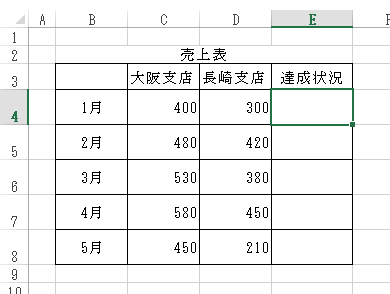
IF関数とAND関数を組み合わせ入力します。
式 : =IF(AND(C4>=450,D4>=400),"〇","×")
どちらもみたされていれば〇が表示されています。
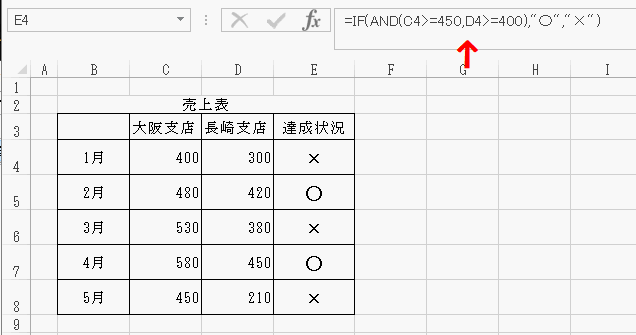
AND関数を3つの条件で使用する
さらに富山支店を追加しました。大阪支店が450以上で長崎支店が400以上で富山支店が500以上ならば〇、そうでなければ×を表示するようにします。
3支店のすべてがみたされていれば〇になります。
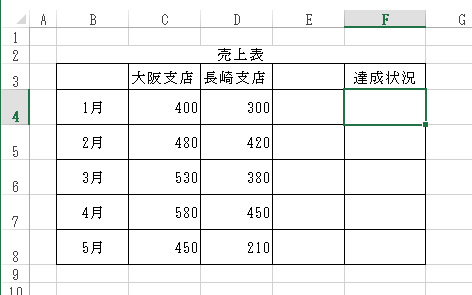
AND関数にさらに条件を追加します。
式 : =IF(AND(C4>=450,D4>=400,E4>=500),"〇","×")
すべてみたされていれば〇が表示されています。
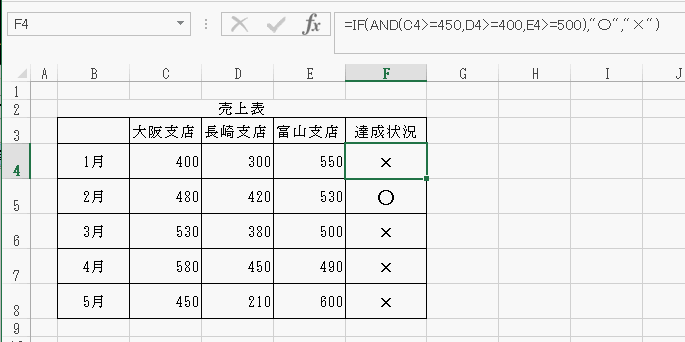
以上のように、IF関数とAND関数を組み合わせると、複数の条件で、すべてが真であるかどうかが判定できるようになります。
Homeに戻る > 初心者向けexcelの使い方に戻る
■■■
このサイトの内容を利用して発生した、いかなる問題にも一切責任は負いませんのでご了承下さい
■■■
当ホームページに掲載されているあらゆる内容の無許可転載・転用を禁止します
Copyright (c) Excel-Excel ! All rights reserved